Hướng dẫn sử dụng Kindle for PC để “cày” sách miễn phí cả năm không hết
Hướng dẫn sử dụng Kindle for PC cực kỳ đơn giản nhưng lại mở ra cả một thế giới tri thức. Nếu bạn là “mọt sách” chính hiệu, đừng bỏ qua công cụ tuyệt vời này.
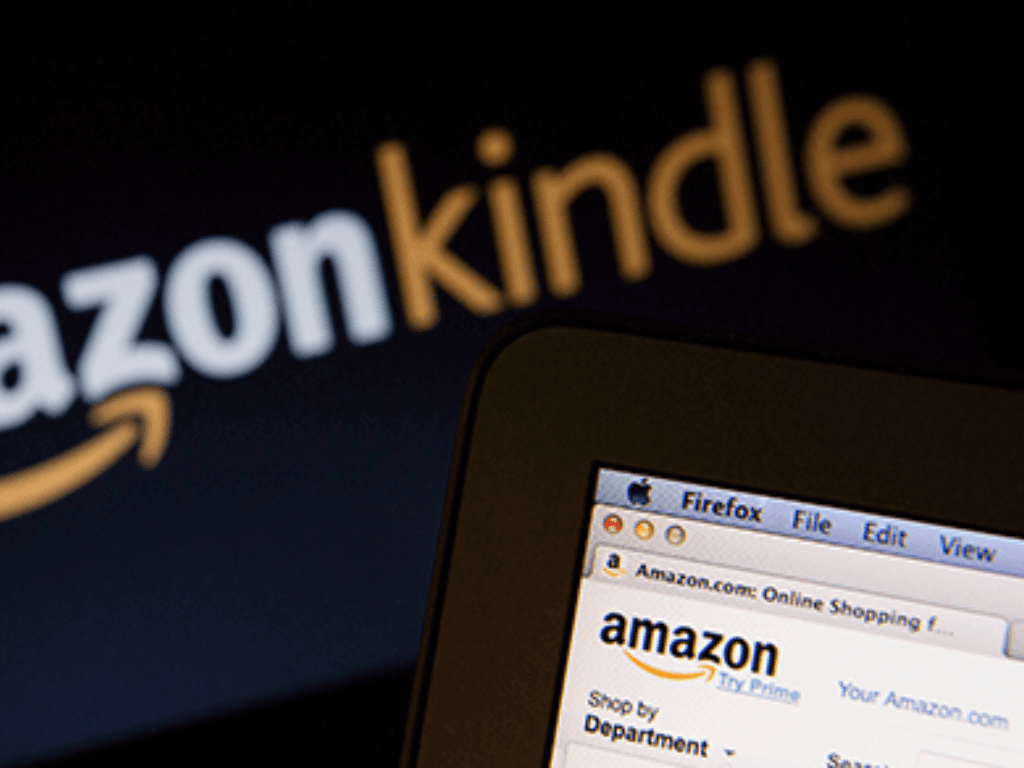
Hướng dẫn sử dụng Kindle for PC là điều cần thiết nếu bạn là một "mọt sách" muốn mở rộng trải nghiệm đọc từ thiết bị Kindle chuyên dụng sang màn hình máy tính lớn hơn. Phần mềm đọc sách Kindle này không chỉ giúp bạn truy cập thư viện sách khổng lồ của Amazon mà còn mang đến nhiều tính năng tiện lợi. Hãy khai thác tối đa ứng dụng này để biến máy tính thành một không gian đọc sách lý tưởng nhé!
1. Kindle for PC là gì? Vì sao nên dùng?
Kindle for PC là một ứng dụng miễn phí do Amazon phát triển, cho phép người dùng đọc sách điện tử (ebook) trên máy tính chạy hệ điều hành Windows (hoặc Mac, với tên gọi Kindle for Mac). Nó hoạt động như một phiên bản mở rộng của hệ sinh thái Kindle, đồng bộ hóa thư viện sách của bạn qua tài khoản Amazon.
Ưu điểm khi dùng Kindle for PC trên máy tính:
- Màn hình rộng: So với máy đọc sách Kindle chuyên dụng, màn hình máy tính lớn hơn nhiều, giúp bạn đọc thoải mái hơn, đặc biệt khi đọc các tài liệu có nhiều biểu đồ, hình ảnh hoặc cần tra cứu.
- Dễ dàng ghi chú và highlight: Việc sử dụng chuột và bàn phím giúp thao tác ghi chú, đánh dấu đoạn văn và tìm kiếm thông tin trở nên nhanh chóng và tiện lợi hơn.
- Tiếp cận thư viện Amazon khổng lồ: Bạn có thể mua, tải xuống và đọc hàng triệu đầu sách có sẵn trên Kindle Store của Amazon.
Đối tượng phù hợp để sử dụng phần mềm đọc sách Kindle này là dân văn phòng, sinh viên, hay bất kỳ ai thường xuyên làm việc trên máy tính và muốn kết hợp việc đọc sách, nghiên cứu tài liệu một cách hiệu quả.

2. Tải và cài đặt Kindle for PC
Bước đầu tiên trong hướng dẫn sử dụng Kindle for PC là tải và cài đặt ứng dụng:
- Truy cập trang chính thức Amazon: Mở trình duyệt và truy cập vào địa chỉ chính thức của Amazon để tải phần mềm Kindle for PC. Bạn có thể tìm kiếm "Kindle for PC download" trên Google để đến trang tải xuống.
- Yêu cầu cấu hình tối thiểu: Đảm bảo máy tính của bạn đáp ứng cấu hình tối thiểu (thường là Windows 8 trở lên, dung lượng ổ cứng trống vừa đủ cho phần mềm và sách).
- Cài đặt nhanh trong vài bước đơn giản: Sau khi tải file cài đặt (thường là .exe), nhấp đúp vào file đó và làm theo các hướng dẫn trên màn hình. Quá trình cài đặt thường diễn ra nhanh chóng và tự động.
3. Hướng dẫn sử dụng Kindle for PC: Đăng nhập và đồng bộ thư viện sách Amazon
Sau khi cài đặt xong, đây là cách sử dụng Kindle để truy cập thư viện của bạn:
- Đăng nhập bằng tài khoản Amazon: Mở ứng dụng Kindle for PC, bạn sẽ được yêu cầu đăng nhập bằng tài khoản Amazon của mình. Đây là tài khoản mà bạn đã dùng để mua sách hoặc quản lý các thiết bị Kindle khác. Nếu chưa có, bạn cần tham khảo cách đăng ký tài khoản Amazon Kindle để tạo một tài khoản.
- Đồng bộ sách đã mua/tải từ thiết bị khác: Sau khi đăng nhập, ứng dụng sẽ tự động đồng bộ hóa toàn bộ thư viện sách bạn đã mua trên Amazon hoặc đã tải lên từ các thiết bị Kindle khác. Tất cả sách sẽ xuất hiện trong mục "Thư viện" (Library) của bạn.
- Quản lý sách và tạo thư viện cá nhân: Bạn có thể sắp xếp sách theo tên tác giả, tiêu đề, ngày thêm, hoặc tạo các bộ sưu tập (Collections) để nhóm các cuốn sách theo chủ đề, giúp việc quản lý và tìm kiếm dễ dàng hơn.
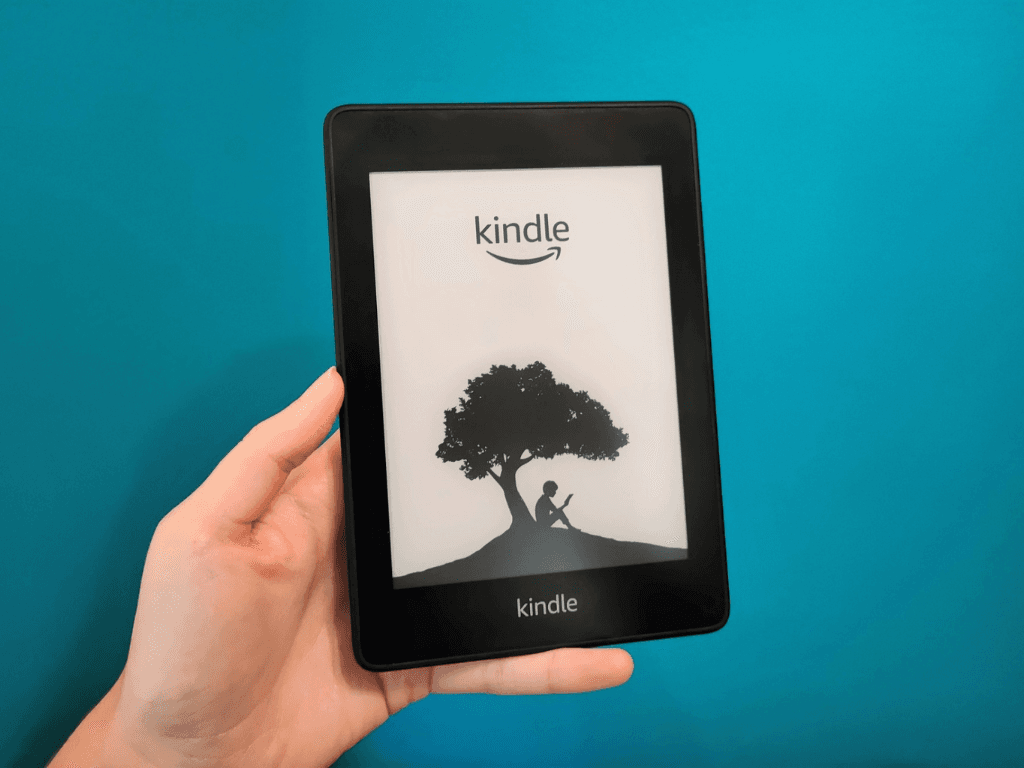
4. Mẹo tìm sách miễn phí hợp pháp để đọc “cả năm không hết”
Để tối đa hóa cách đọc sách trên Amazon Kindle mà không tốn kém, bạn có thể tìm kiếm sách miễn phí một cách hợp pháp:
- Sử dụng mục “Top Free eBooks” trên Kindle Store: Trong ứng dụng Kindle for PC, bạn có thể truy cập trực tiếp vào Kindle Store. Tìm kiếm mục "Top Free eBooks" hoặc "Free Bestsellers" để khám phá hàng ngàn cuốn sách miễn phí thuộc nhiều thể loại khác nhau.
- Theo dõi deal giảm giá hoặc sách miễn phí tạm thời: Nhiều nhà xuất bản thường có các chương trình khuyến mãi, tặng sách miễn phí hoặc giảm giá cực sốc trong thời gian giới hạn. Hãy thường xuyên kiểm tra Kindle Store hoặc các trang tổng hợp deal sách điện tử.
- Truy cập các nguồn tài nguyên ngoài hợp pháp:
- Project Gutenberg: Cung cấp hàng chục ngàn cuốn sách kinh điển thuộc phạm vi công cộng, có thể tải về định dạng tương thích với Kindle. Đây là một trong những trang tải sách cho Kindle phổ biến.
- Open Library: Thư viện kỹ thuật số này cho phép bạn "mượn" sách điện tử miễn phí.
- Thư viện địa phương: Nhiều thư viện công cộng cũng có dịch vụ cho mượn sách điện tử, tương thích với ứng dụng Kindle.
- Cách tải sách vào Kindle (hoặc Kindle for PC): Sau khi tìm được sách miễn phí, bạn có thể chọn "Deliver to your Kindle" hoặc "Send to Kindle for PC" để sách tự động xuất hiện trong thư viện của bạn.
5. Tận dụng tối đa Kindle for PC: Ghi chú, đánh dấu, tra từ điển, chế độ đọc đêm
Để trải nghiệm đọc sách trên máy tính được tốt nhất với cách sử dụng app Kindle này, hãy tận dụng các tính năng nâng cao:
- Ghi chú và đánh dấu đoạn văn: Khi đọc sách, bạn có thể dễ dàng bôi đen đoạn văn muốn ghi nhớ, sau đó nhấp chuột phải để chọn "Highlight" (đánh dấu) hoặc "Add Note" (thêm ghi chú). Tất cả ghi chú và đánh dấu sẽ được lưu lại và đồng bộ trên các thiết bị của bạn.
- Sử dụng từ điển và công cụ dịch: Khi gặp một từ khó, bạn chỉ cần nhấp đúp vào từ đó, từ điển tích hợp sẽ hiện lên nghĩa của từ. Bạn cũng có thể chọn "Translate" để dịch từ hoặc đoạn văn sang ngôn ngữ khác. Đây là một tính năng tuyệt vời khi thực hiện cách đọc sách trên Amazon Kindle.
- Bật chế độ nền tối (Dark Mode): Để bảo vệ mắt, đặc biệt khi đọc vào ban đêm hoặc trong điều kiện ánh sáng yếu, hãy chuyển sang chế độ nền tối (Dark Mode) trong phần cài đặt hiển thị.
- Điều chỉnh font chữ và kích thước: Bạn có thể dễ dàng thay đổi kiểu font, kích thước chữ, và khoảng cách dòng để phù hợp với thị lực và sở thích cá nhân, giúp việc đọc trở nên thoải mái hơn.
- Cách sử dụng máy đọc sách Kindle và Kindle for PC đều có các tính năng tương tự, giúp trải nghiệm đọc của bạn nhất quán trên mọi nền tảng.
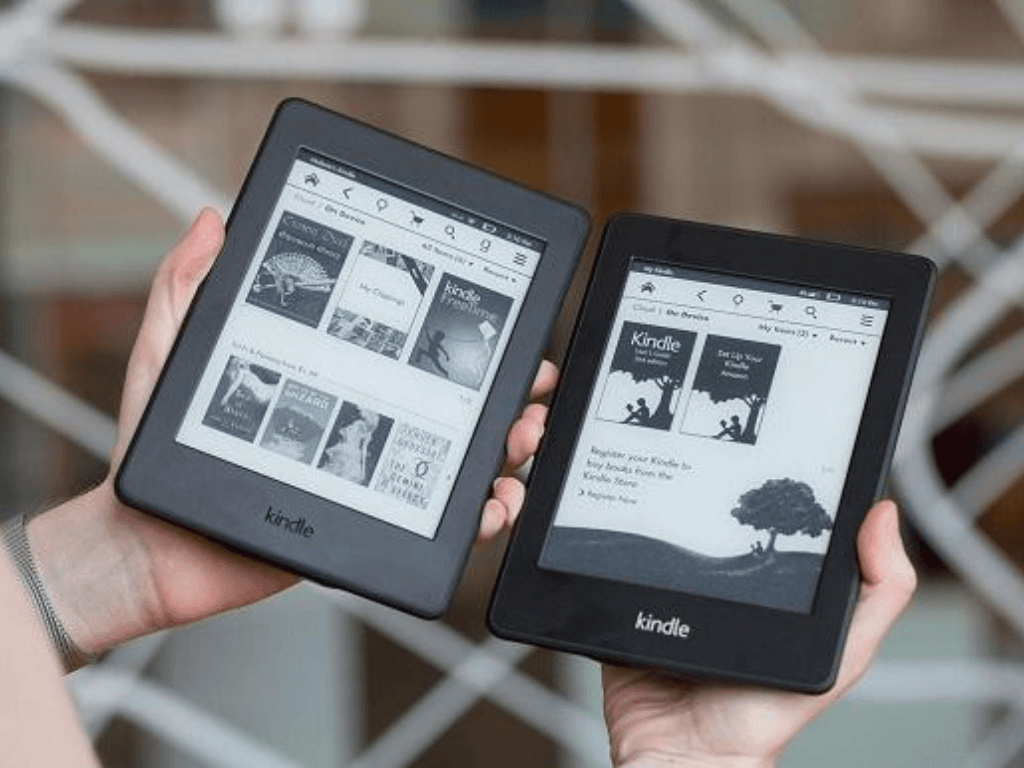
Hy vọng với hướng dẫn sử dụng Kindle for PC chi tiết này, bạn đã thành thạo sử dụng Kindle trên máy tính của mình. Từ việc tải và cài đặt đến tận dụng các tính năng nâng cao, Kindle for PC sẽ mở ra một thế giới tri thức rộng lớn ngay trên màn hình desktop. Chúc bạn có những giờ phút đọc sách thật thú vị và hiệu quả!
